DOSтойный плейер
DOSтойный плейер
Часто пишут о всяких мультимедийных проигрывателях. Все они имеют свои преимущества и свои недостатки, похожи друг на друга или не похожи совсем. В этой статье описан еще один проигрыватель, об уникальности которого судите сами.
Какие у вас появляются ассоциации со словом DOS? Все, наверное, подумали о командной строке, играх с примитивной графикой и, наверное, форматировании и переразбиении винчестера. А вот с плейером, который позволяет просматривать видео и картинки различных форматов, слушать музыку, соотнести это слово сложно, а зря… Итак, встречайте: проигрыватель QuickView.
Теперь поговорим немного конкретнее о возможностях плейера. Начну с видео. Он имеет 32 встроенных кодека, которые позволяют воспроизводить следующие распространенные у нас форматы: DivX версий 3.11 и 4.0, XviD, Microsoft MPEG4, MPEG 1 (формат VideoCD). Остальные кодеки сейчас используются очень редко, поэтому их я перечислять не буду. Большим преимуществом этого проигрывателя является то, что он позволяет проигрывать фильмы, сжатые кодеками DivX, на слабых машинах практически без тормозов. Говорю СРАЗУ: я на своем VIA IDT WinChip C6 200 MHz (процессор, аналогичный Pentium 200MMX, однако менее производительный) с видеокартой S3Trio3D2x (4 Mb) впервые начал смотреть DivX-видео, да еще и с приемлемым качеством. Со звуком попроще. QickView воспроизводит как самый распространенный формат MP3, так и несколько более экзотических форматов сжатия, которые иногда применяются в WAV. С ее помощью можно просматривать растровые изображения в форматах BMP, JPEG, PCX, TGA и анимированные GIF (последнее автор почему-то отнес к видеовозможностям плейера). Внешний вид QickView (рис. 1) оформлен в стандартных DOS'овских цветах (синий и белый). Очень жаль, что автор не включил в свою программу поддержку мыши. Само управление клавиатурой довольно удобно: используется совсем немного комбинаций клавиш, и описание самых необходимых расположено в нижней строке. Полное описание клавиш можно увидеть в HELP'е, нажав все ту же банальную F1 (рис. 2).
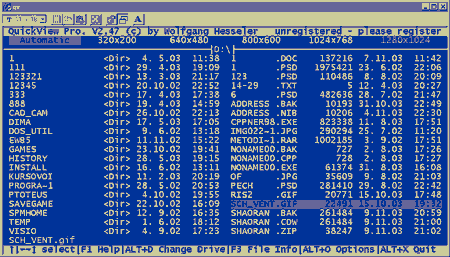
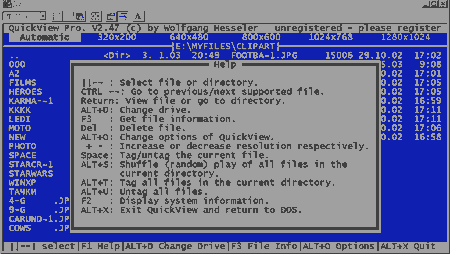
Настроек в плейере тоже не много. Окно настроек вызывается комбинацией Alt+O (рис. 3). Все настройки разбиты на 5 групп. Первая группа — Startup. В ней можно выбирать 50-строчный режим в основном окне программы и подключить поддержку VESA BIOS (стандартизированный интерфейс видеокарт, позволяющий устранить необходимость в драйверах под конкретную модель адаптера), которая позволяет поддерживать разрешения экрана вплоть до 1280х1024. Без поддержки VESA BIOS изображения будут отображаться в разрешении 640х480 при 256-цветной палитре. Вторая группа — General — содержит следующие настройки. Поддержка программой разрешений 1280х1024 и 320х240. Автор предусмотрел возможность отключения этих функций, так как первая может не поддерживаться монитором, а вторая видеокартой. В этой группе можно также включить полноэкранное отображение изображений и использование соотношения сторон в видеофайле вместо стандартного соотношения сторон монитора (3:4). Настройки в группе Video Options позволяют включить/отключить звук, предварительно выполнить декомпрессию звука из видеофайла, включить повторение видеоролика и синхронизировать его отображение с монитором. Интересной настройкой этой группы является Never drop frames — она не позволяет пропускать кадры ролика при просмотре на слабой машине. Правда, для этого данная настройка автоматически отключает звук, однако, если перед этим не высвободить необходимого количества ресурсов, мы будем наблюдать просматриваемый файл в замедленном исполнении. Последние два пункта — Video Quality и Video Scale — позволяют выбрать цветовую палитру и масштаб, с которым будет отображаться видео.
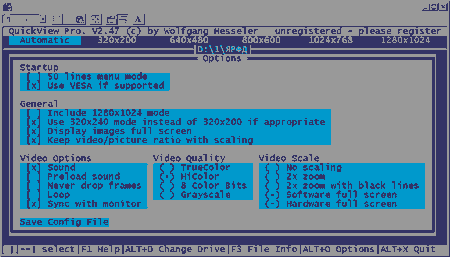
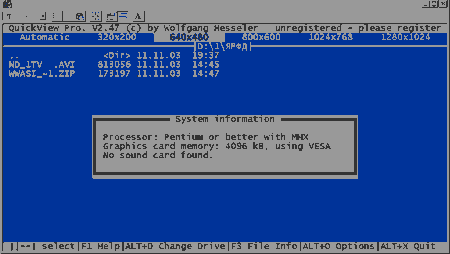
Владельцам маломощных ПК будет интересно узнать, как настроить плейер для максимально качественного просмотра фильмов, поэтому на этом остановлюсь подробнее. Без звука, в принципе, видео идет практически без тормозов, однако кто из нас любит немое кино? Поэтому звук должен быть включен. Для уменьшения нагрузки на процессор можно предварительно разжать звук из видеофайла. Процесс разжатия довольно долгий и требует наличия необходимого свободного места на винчестере. Также можно отключить масштабирование (если вы владелец видеокарты, позволяющей производить полноэкранное масштабирование на аппаратном уровне, то можно выбрать настройку Hardware full screen, если видеоадаптер такую функцию не поддерживает, то она не активна) и синхронизацию вывода изображения с монитором. Разрешение просмотра желательно установить 640х480. У меня с такими настройками фильмы почти не тормозили без предварительной распаковки звука. Желательно, чтобы фильм находился на винчестере. Основной проблемой, которая у вас возникнет при использовании плейера, может стать проблема отсутствия звука. Увидела ли программа вашу звуковую карту, можно узнать, вызвав информацию о системе (рис. 4). Если звуковая система у вас встроенная или вы обладатель карты от Creative, то проблем быть не должно, так как для первого случая устанавливаются драйверы для совместимости с SoundBlaster, а во втором сама карта является SB-совместимой. Если у вас звук не определился, необходимо установить драйверы для DOS. Некоторые из этих драйверов позволяют работать в сеансе MS-DOS, как, например, в случае звуковых карт ESS, а некоторые упорно вешают Windows и требуют режим эмуляции DOS (например, Yamaha).
Если вы захотели достать эту программу, сделать это можно скачав ее с официальных ресурсов http://www.multime-diaware.com/qv/ и ftp://ftp.multimediaware.com/qv или отправив пустое письмо по адресу requestqv@multimediaware.com, откуда робот автоматической рассылки вышлет вам ее последнюю версию. Вот только робот этот почему-то упорно не хочет "дружить" с русскими почтовыми службами. Программа распространяется на условиях shareware и работает 3 недели. За регистрацию автор просит 20 евро, если вы рядовой пользователь, 10 — если вы студент (однако в этом случае необходимо предоставить международный сертификат студента), и 30, если собираетесь использовать ее в коммерческих целях.
Александр Жуковский, Zhal@list.ru
компьютерная газета
Часто пишут о всяких мультимедийных проигрывателях. Все они имеют свои преимущества и свои недостатки, похожи друг на друга или не похожи совсем. В этой статье описан еще один проигрыватель, об уникальности которого судите сами.
Какие у вас появляются ассоциации со словом DOS? Все, наверное, подумали о командной строке, играх с примитивной графикой и, наверное, форматировании и переразбиении винчестера. А вот с плейером, который позволяет просматривать видео и картинки различных форматов, слушать музыку, соотнести это слово сложно, а зря… Итак, встречайте: проигрыватель QuickView.
Теперь поговорим немного конкретнее о возможностях плейера. Начну с видео. Он имеет 32 встроенных кодека, которые позволяют воспроизводить следующие распространенные у нас форматы: DivX версий 3.11 и 4.0, XviD, Microsoft MPEG4, MPEG 1 (формат VideoCD). Остальные кодеки сейчас используются очень редко, поэтому их я перечислять не буду. Большим преимуществом этого проигрывателя является то, что он позволяет проигрывать фильмы, сжатые кодеками DivX, на слабых машинах практически без тормозов. Говорю СРАЗУ: я на своем VIA IDT WinChip C6 200 MHz (процессор, аналогичный Pentium 200MMX, однако менее производительный) с видеокартой S3Trio3D2x (4 Mb) впервые начал смотреть DivX-видео, да еще и с приемлемым качеством. Со звуком попроще. QickView воспроизводит как самый распространенный формат MP3, так и несколько более экзотических форматов сжатия, которые иногда применяются в WAV. С ее помощью можно просматривать растровые изображения в форматах BMP, JPEG, PCX, TGA и анимированные GIF (последнее автор почему-то отнес к видеовозможностям плейера). Внешний вид QickView (рис. 1) оформлен в стандартных DOS'овских цветах (синий и белый). Очень жаль, что автор не включил в свою программу поддержку мыши. Само управление клавиатурой довольно удобно: используется совсем немного комбинаций клавиш, и описание самых необходимых расположено в нижней строке. Полное описание клавиш можно увидеть в HELP'е, нажав все ту же банальную F1 (рис. 2).
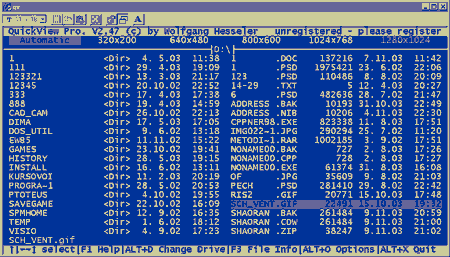
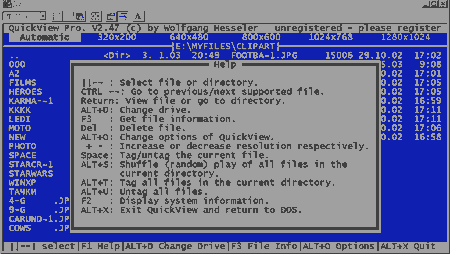
Настроек в плейере тоже не много. Окно настроек вызывается комбинацией Alt+O (рис. 3). Все настройки разбиты на 5 групп. Первая группа — Startup. В ней можно выбирать 50-строчный режим в основном окне программы и подключить поддержку VESA BIOS (стандартизированный интерфейс видеокарт, позволяющий устранить необходимость в драйверах под конкретную модель адаптера), которая позволяет поддерживать разрешения экрана вплоть до 1280х1024. Без поддержки VESA BIOS изображения будут отображаться в разрешении 640х480 при 256-цветной палитре. Вторая группа — General — содержит следующие настройки. Поддержка программой разрешений 1280х1024 и 320х240. Автор предусмотрел возможность отключения этих функций, так как первая может не поддерживаться монитором, а вторая видеокартой. В этой группе можно также включить полноэкранное отображение изображений и использование соотношения сторон в видеофайле вместо стандартного соотношения сторон монитора (3:4). Настройки в группе Video Options позволяют включить/отключить звук, предварительно выполнить декомпрессию звука из видеофайла, включить повторение видеоролика и синхронизировать его отображение с монитором. Интересной настройкой этой группы является Never drop frames — она не позволяет пропускать кадры ролика при просмотре на слабой машине. Правда, для этого данная настройка автоматически отключает звук, однако, если перед этим не высвободить необходимого количества ресурсов, мы будем наблюдать просматриваемый файл в замедленном исполнении. Последние два пункта — Video Quality и Video Scale — позволяют выбрать цветовую палитру и масштаб, с которым будет отображаться видео.
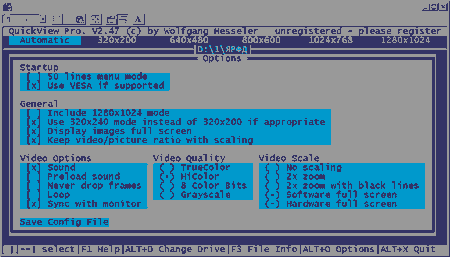
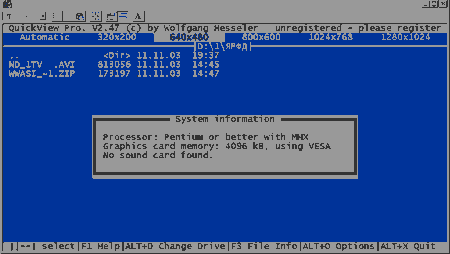
Владельцам маломощных ПК будет интересно узнать, как настроить плейер для максимально качественного просмотра фильмов, поэтому на этом остановлюсь подробнее. Без звука, в принципе, видео идет практически без тормозов, однако кто из нас любит немое кино? Поэтому звук должен быть включен. Для уменьшения нагрузки на процессор можно предварительно разжать звук из видеофайла. Процесс разжатия довольно долгий и требует наличия необходимого свободного места на винчестере. Также можно отключить масштабирование (если вы владелец видеокарты, позволяющей производить полноэкранное масштабирование на аппаратном уровне, то можно выбрать настройку Hardware full screen, если видеоадаптер такую функцию не поддерживает, то она не активна) и синхронизацию вывода изображения с монитором. Разрешение просмотра желательно установить 640х480. У меня с такими настройками фильмы почти не тормозили без предварительной распаковки звука. Желательно, чтобы фильм находился на винчестере. Основной проблемой, которая у вас возникнет при использовании плейера, может стать проблема отсутствия звука. Увидела ли программа вашу звуковую карту, можно узнать, вызвав информацию о системе (рис. 4). Если звуковая система у вас встроенная или вы обладатель карты от Creative, то проблем быть не должно, так как для первого случая устанавливаются драйверы для совместимости с SoundBlaster, а во втором сама карта является SB-совместимой. Если у вас звук не определился, необходимо установить драйверы для DOS. Некоторые из этих драйверов позволяют работать в сеансе MS-DOS, как, например, в случае звуковых карт ESS, а некоторые упорно вешают Windows и требуют режим эмуляции DOS (например, Yamaha).
Если вы захотели достать эту программу, сделать это можно скачав ее с официальных ресурсов http://www.multime-diaware.com/qv/ и ftp://ftp.multimediaware.com/qv или отправив пустое письмо по адресу requestqv@multimediaware.com, откуда робот автоматической рассылки вышлет вам ее последнюю версию. Вот только робот этот почему-то упорно не хочет "дружить" с русскими почтовыми службами. Программа распространяется на условиях shareware и работает 3 недели. За регистрацию автор просит 20 евро, если вы рядовой пользователь, 10 — если вы студент (однако в этом случае необходимо предоставить международный сертификат студента), и 30, если собираетесь использовать ее в коммерческих целях.
Александр Жуковский, Zhal@list.ru
компьютерная газета
Компьютерная газета. Статья была опубликована в номере 48 за 2004 год в рубрике soft :: мультимедиа


